Windows에 PostgreSQL용 클라이언트 도구 설치

애플리케이션을 개발할 때 특정 월간 또는 연간 구독을 기반으로 원하는 클라우드 공급자에게 애플리케이션을 호스팅하게 됩니다. 요금제에 따라 이러한 구독은 데이터베이스에 저장된 데이터, 대역폭, 이메일 서비스 등과 같은 다양한 서비스를 제공합니다.
로컬 컴퓨터에서 원격 데이터베이스에 액세스하는 방법에는 여러 가지가 있으며 그 중 하나는 그래픽 사용자 인터페이스 클라이언트 또는 TCP를 통한 명령줄 인터페이스를 사용하는 것입니다.
이 튜토리얼에서는 Windows 시스템에서 원격 데이터베이스에 액세스하는 데 필요한 PostgreSQL 클라이언트 도구만 설치하는 방법을 알려줍니다.
전체 PostgreSQL 바이너리를 다운로드하여 PostgreSQL 클라이언트 도구 설치
이것은 PostgreSQL 클라이언트 도구를 설치하는 데 사용할 수 있는 첫 번째 접근 방식입니다.
이 접근 방식이 작동하려면 먼저 Microsoft Visual C++ 재배포 가능 패키지를 설치해야 합니다.
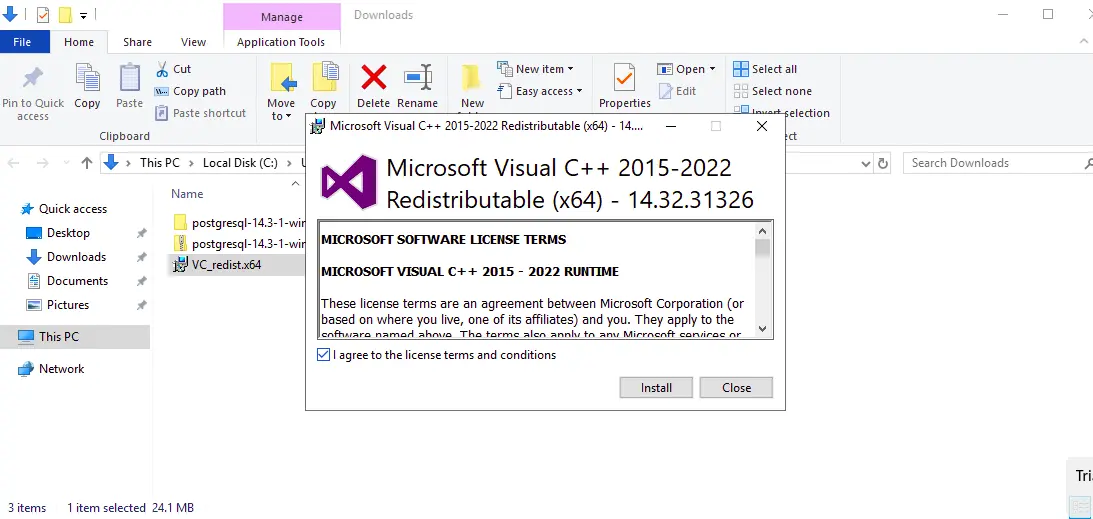
다운로드 Windows 운영 체제용 전체 PostgreSQL 바이너리의 zip 아카이브.
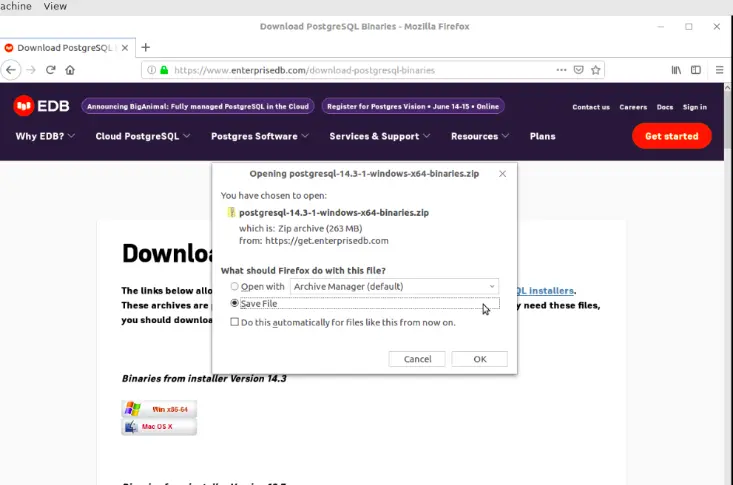
이 바이너리 파일은 전문 사용자의 편의를 위해 제공되며 사용자는 이러한 파일이 필요하지 않은 경우 설치 프로그램을 사용해야 합니다.
PostgreSQL 바이너리가 저장된 다운로드 폴더로 이동하여 아카이브의 압축을 풉니다.
아카이브에서 pgsql이라는 폴더가 추출되며 다음 이미지와 같은 폴더가 있습니다.
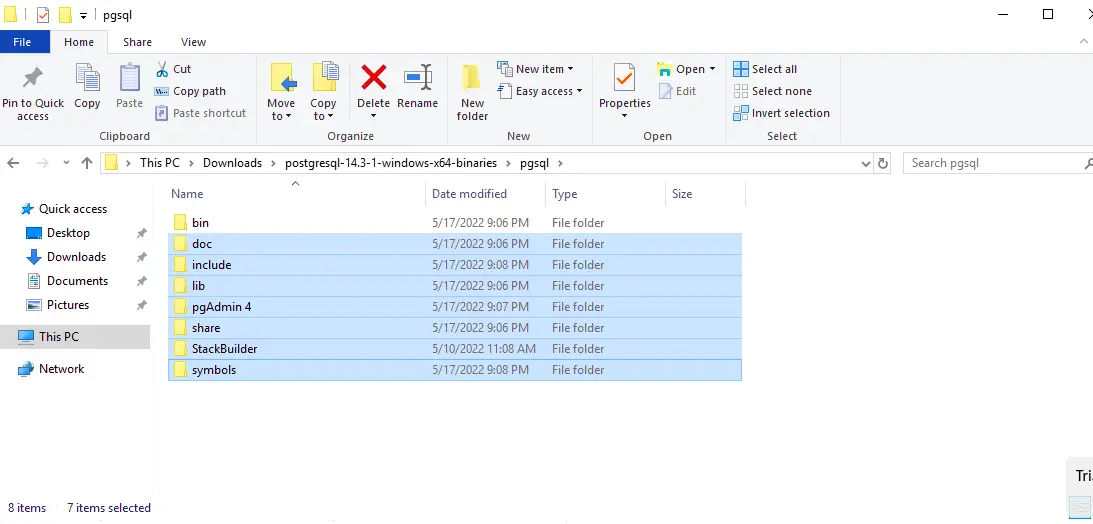
원격 데이터베이스에 액세스하는 데 필요하지 않으므로 위 이미지에 표시된 대로 선택한 폴더를 삭제합니다.
나머지 폴더는 이 접근 방식에 필요한 bin 폴더입니다. bin 폴더로 이동하여 아래와 같이 해당 위치의 경로를 복사합니다.
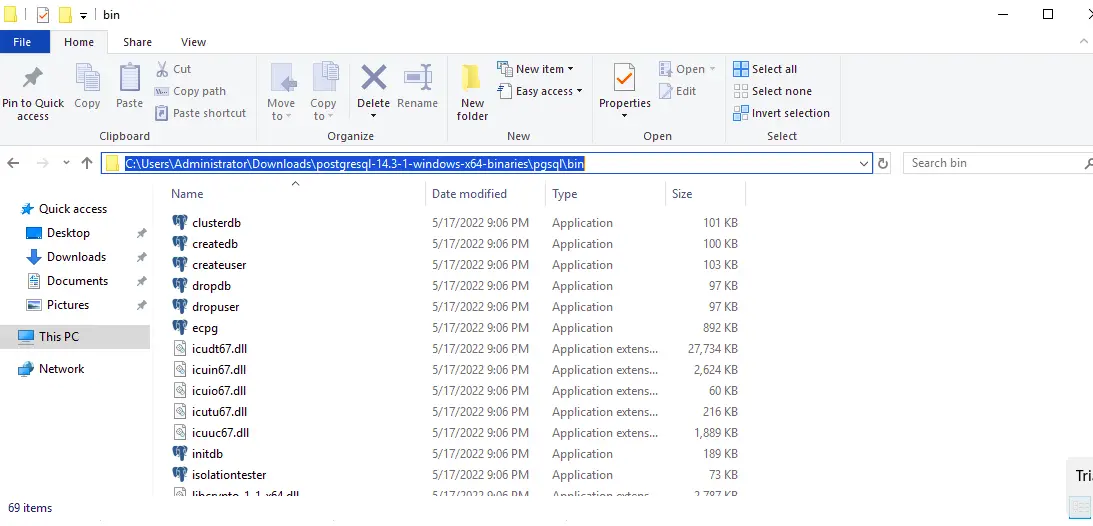
다음 단계는 PostgreSQL 명령을 실행할 수 있도록 시스템 환경 변수에 이 경로를 추가하는 것입니다.
Windows 로고 키를 클릭하고 Environment를 검색한 다음 시스템 환경 변수 편집 옵션이 반환되면 Enter 키를 클릭합니다.
그러면 아래와 같이 시스템 속성 창이 반환됩니다.
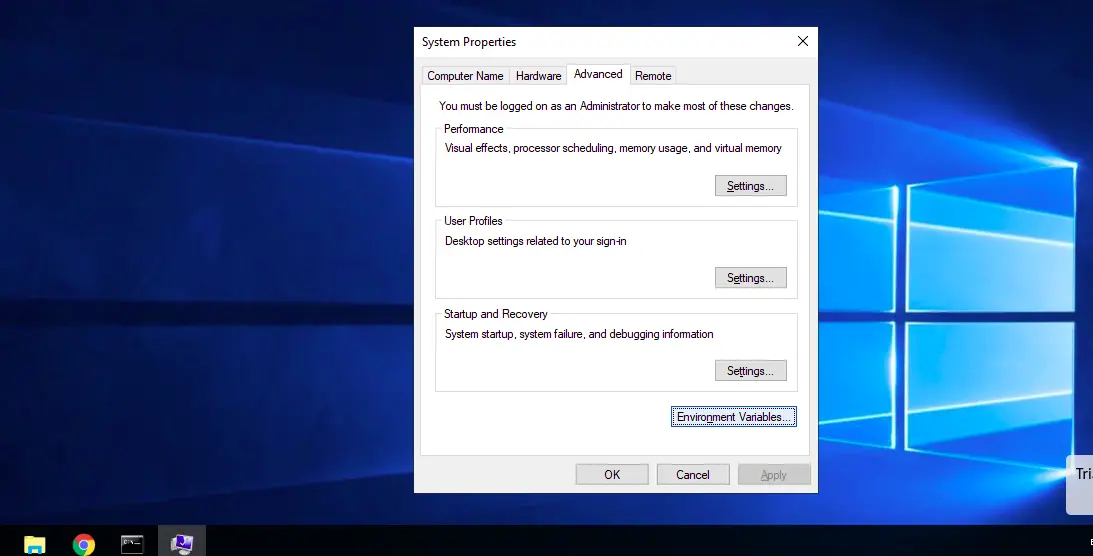
환경 변수 창을 클릭하면 사용자 변수 및 시스템 변수에 대한 다른 창이 열립니다. 경로 옵션을 선택하고 편집 버튼을 클릭합니다.
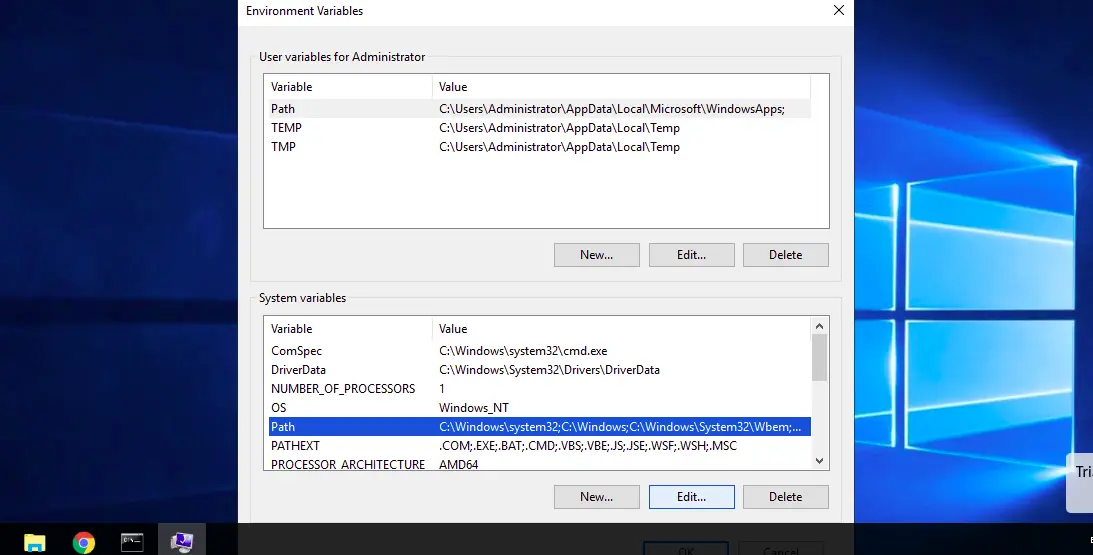
열리는 새 창에서 new 버튼을 누르고 아래와 같이 빈 필드에 복사한 PostgreSQL bin 폴더의 위치를 붙여넣습니다.
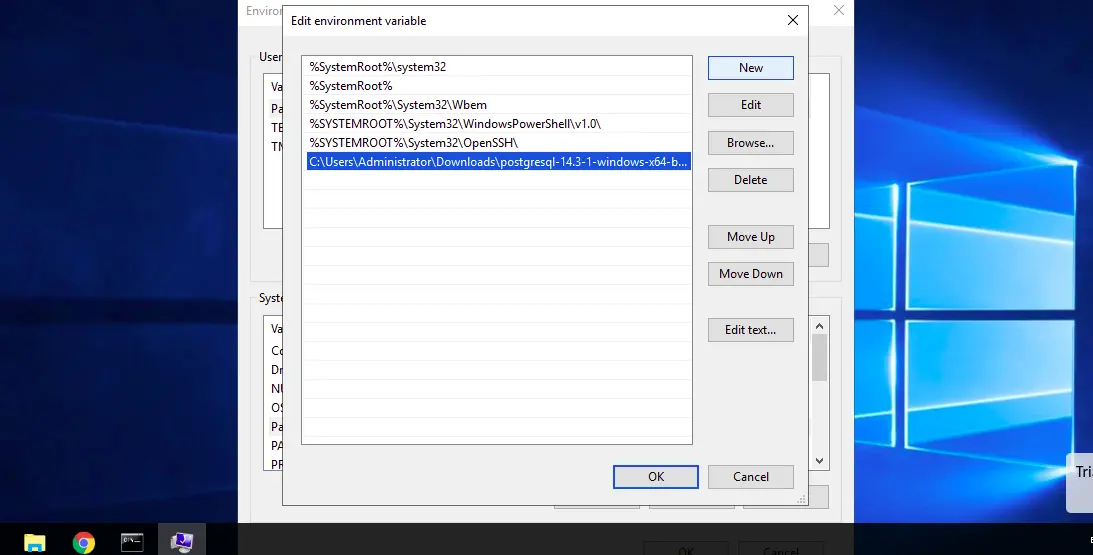
마지막 단계는 터미널에서 PostgreSQL 명령을 실행할 수 있는지 확인하는 것입니다. 이 예에서는 원격 데이터베이스에 연결하지 않지만 원격 데이터베이스가 있는 경우 다음 명령을 사용하여 데이터베이스에 액세스합니다.
>psql -h <host> -d <database> -U <username> -p <port> -W
Windows 명령 프롬프트를 열어 구성이 작동하는지 확인하고 psql을 입력하고 키보드에서 Enter 키를 누릅니다. 아래와 같이 명령은 로컬 PostgreSQL 서버에 연결을 시도하지만 PostgreSQL 서버를 설치하지 않았기 때문에 작동하지 않습니다.
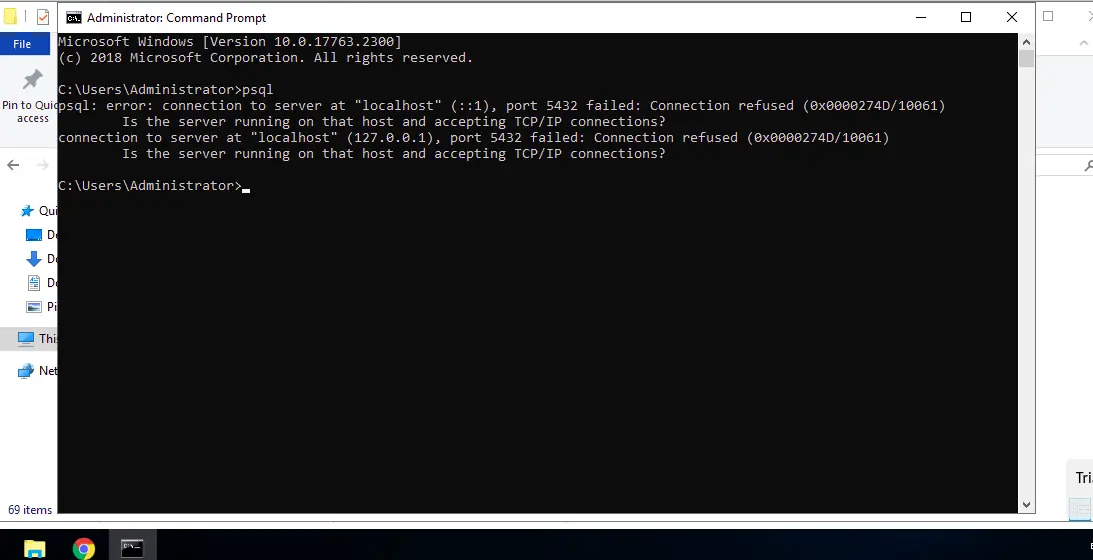
PostgreSQL 설치 프로그램을 사용하여 PostgreSQL 클라이언트 도구 설치
Windows용 PostgreSQL 설치 프로그램 다운로드 및 소프트웨어를 실행합니다.
소프트웨어에는 아래와 같이 설치할 수 있는 여러 제품이 있지만 명령줄 도구에만 관심이 있으므로 다른 모든 제품을 선택 취소하고 다음을 클릭합니다.
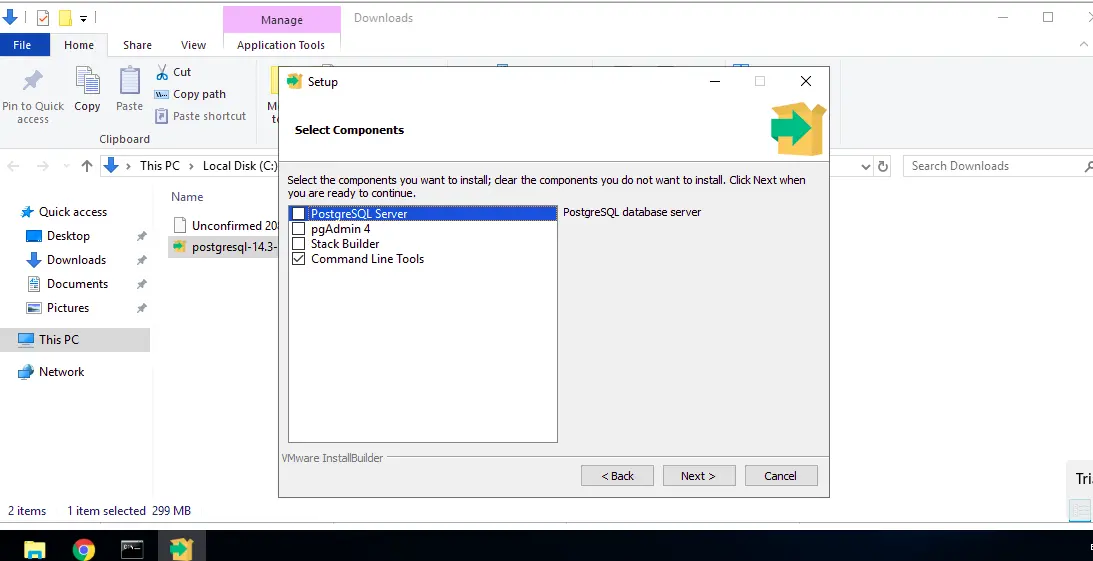
설치가 완료되면 아래와 같이 Program Files > PostgreSQL > 14에 설치된 bin 폴더 위치를 복사합니다.
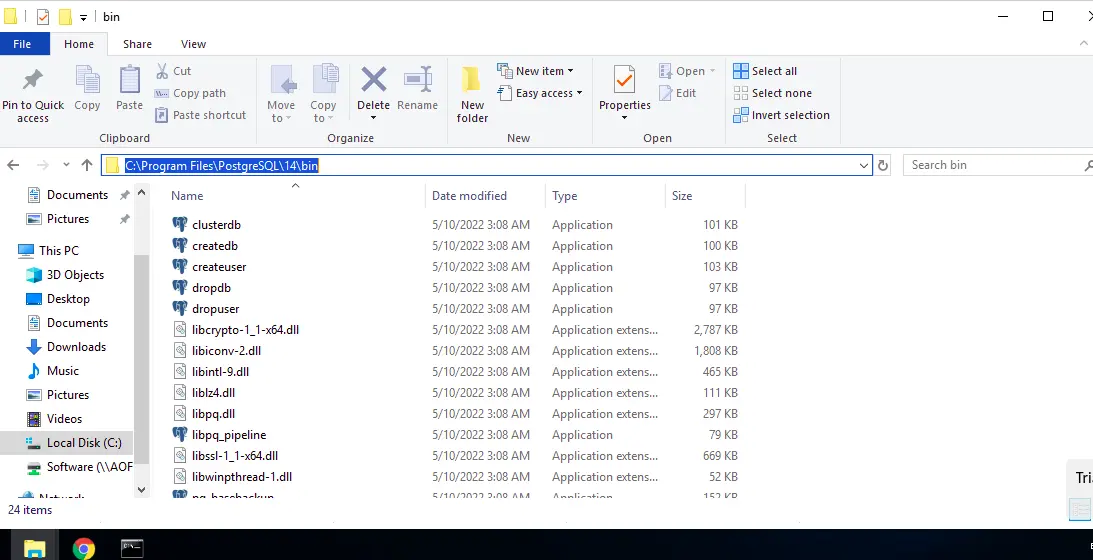
다음 단계는 시스템 변수에 위치를 설치하고 추가하는 것입니다. 위에서 다룬 단계는 이 접근 방식과 유사합니다. 따라서 반복할 필요가 없습니다.
추가한 이전 PostgreSQL 환경 변수를 삭제해야 합니다. Program Files > PostgreSQL > 14 > bin 위치에 새 환경 변수를 추가한 후 Windows 명령 프롬프트를 열고 psql 명령을 사용하여 구성을 다시 테스트합니다.
이 명령은 로컬 PostgreSQL 서버에 연결을 시도하지만 이전 접근 방식에서 본 것처럼 데이터베이스 서버를 설치하지 않았기 때문에 실패합니다.
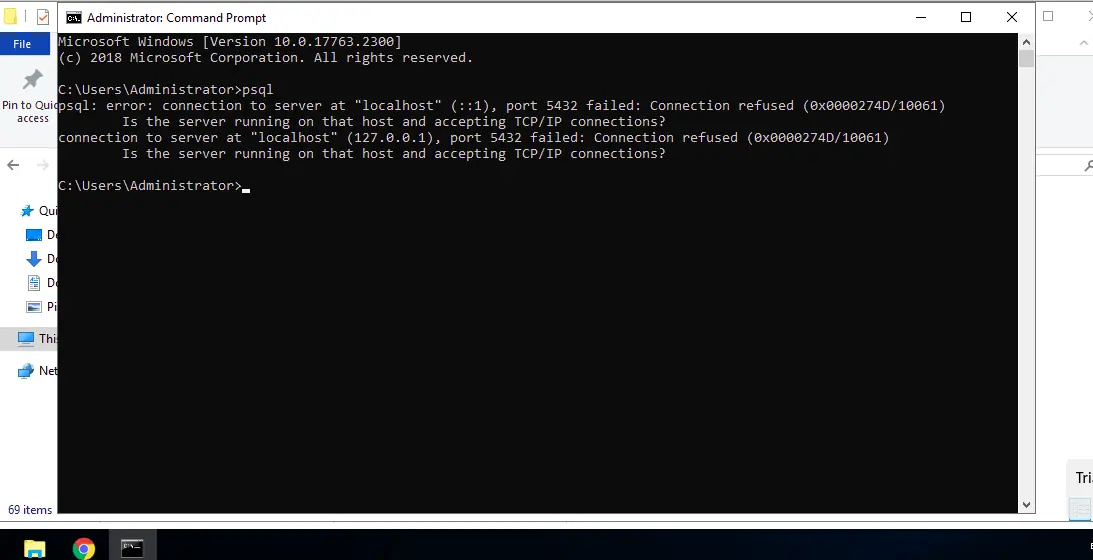
David is a back end developer with a major in computer science. He loves to solve problems using technology, learning new things, and making new friends. David is currently a technical writer who enjoys making hard concepts easier for other developers to understand and his work has been published on multiple sites.
LinkedIn GitHub